一、小度路由离线下片功能使用教程
一、将u盘或移动硬盘插入小度路由设备USB上,
二、进入小度路由配置界面,绑定百度账号;
三、然后手机下载小度云播或百度视频后,点击登录百度账号(百度视频需要点击小度设备登录账号);
四、然后进入小度云播配置或百度视频-小度设备,选择连接小度路由;
五、然后将小度云播或百度视频中您想看的影片下载到您的 U盘或移动硬盘中(可以远程遥控下载);
六、下载完毕后,可以通过本地进行播放 或者 配合小度TV伴侣进行投射播放。
二、怎么访问360路由器的usb存储设备
怎么访问360路由器的usb存储设备?360路由器可以外接usb存储设备,该怎么使用电脑访问这个存储设备呢,今天小编发掘者给大家讲解怎么访问360路由器的usb存储设备,请看下文。
访问方法
将USB存储设备,插入路由器后面的USB接口上。插入USB存储设备后,路由面板上的USB指示灯和后面USB卸载开关上的指示灯会常亮。
在电脑的地址栏输入\luyou.360.cn或\192.168.0.1.
双击打开“sda1”文件夹。
进入sda1界面后,就能看到USB存储设备的根目录了。
也就是成功访问到了usb存储设备。
推荐您看:
王者之心2点击试玩
三、小度云播怎么用
您好;以下是一些小度云播的用法.
小度云播功能使用图文教程。刚刚小编发现不少的亲在问,小度云播该怎么使用,如何和远程下载搭配,相信遇到这个问题的亲应该有很多,下面大家就和我一起来了解一下吧!
在小度的功能介绍中提出了“远程下载”这一概念,用户在移动端使用“小度云播”或“百度视频”就可以把应用中的视频下载到路由器外接的存储设备之中。那么,这一功能的实际体验如何呢?下面就跟我们来实际操作一番吧!
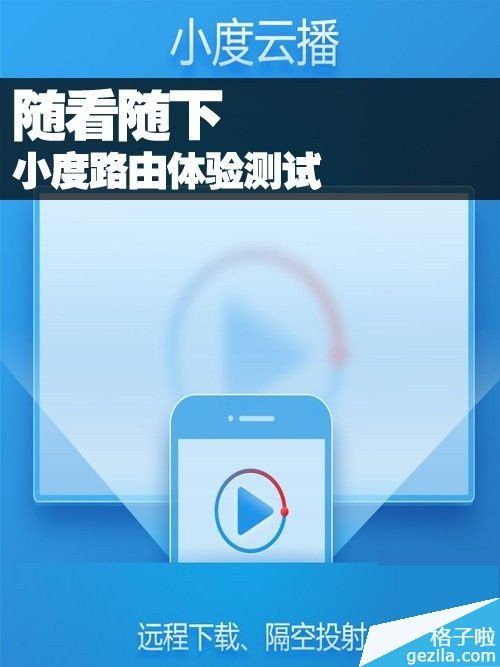
小度路由远程下载体验-路由器篇
首先,我们需要将移动硬盘或大容量的U盘接入到小度路由的USB接口。接下来,登录小度路由的管理页面,开启影音下载功能。
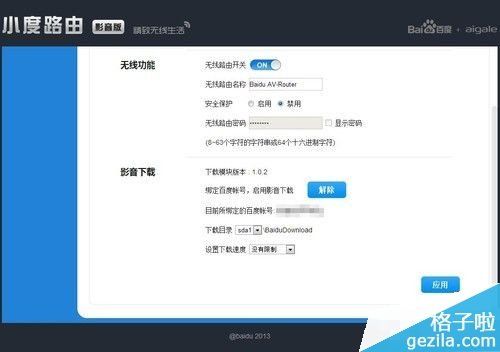
开启影音下载功能
开启影音下载功能还需要绑定百度账号,用户直接在影音下载功能栏点击绑定即可,然后设置下载目录和设置下载速度,完成后点击应用即可。
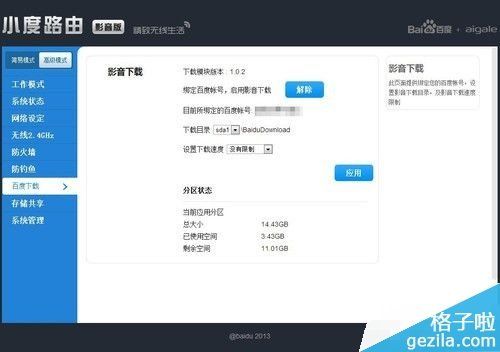
影音下载高级模式
在高级模式的“百度下载”功能中,用户可以查看到存储设备的大小及可用空间,并且可以看到下载模块的版本号。在本次测试中,下载模块的版本为1.0.2.
路由器的设置到此就结束了,用户只需将自己的百度账号与路由器绑定即可。接下来,我们将在移动端进行远程下载的使用!
根据官方的介绍,小度路由的远程下载,只要在有网的地方就可以进行,是个非常方便的功能。下载高清电影再也不用通宵开着电脑了,不仅增加电费负担,而且也会影响电脑的硬件使用寿命。远程下载可以说是既减少了用户的经济负担,又使家中的宽带得到了充分利用。那么在移动端,该功能是否非常犀利呢?
我们之前已经在路由器端绑定了百度账号,接下来首先把“小度云播”和“百度影音”下载到手机之中。令人意外的是,在实际测试中,目前版本的“百度影音”还不能支持远程下载这一功能,预计马上就会推出。我们只能以“小度云播”为例,为大家介绍这一功能。

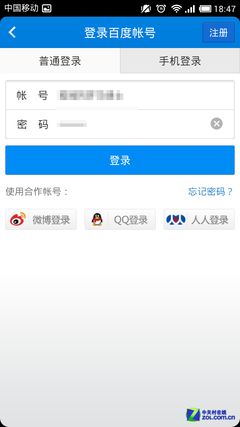
登录界面、
首先我们登录小度云播,输入我们刚才绑定的百度账号,即可完成登录。
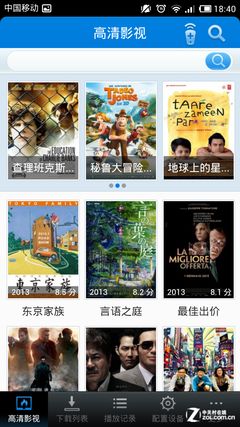
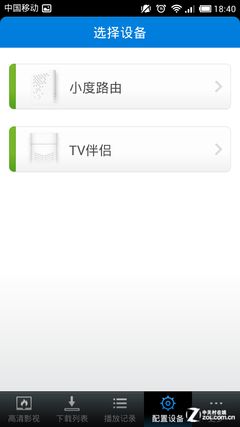
小度云播界面
接下来首先点击配置设备,点击小度路由进入配置界面。
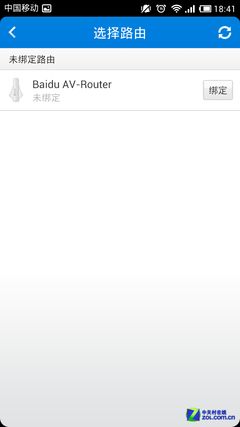
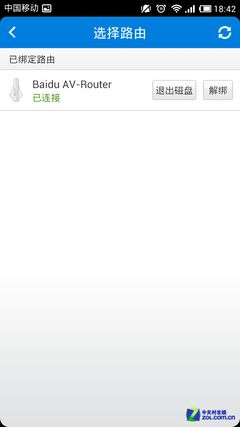
绑定界面
点击绑定,绑定成功后,然后系统会在路由器下方显示“已连接”。
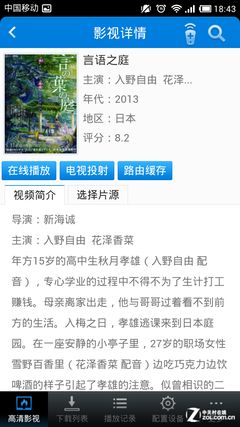
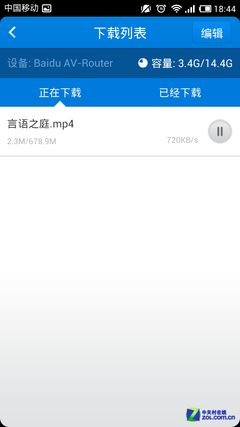
下载流程
接下来,回到小度云播的初始界面,随便选择一部电影,然后点击“路由缓存”,app会自动跳到下载列表界面,用户只需点击“开始”按键,影片就可以下载到与路由器连接的存储设备上啦!
经过了“远程下载”的流程体验后,这个功能还是有很大作用的。尤其是对喜欢看电影的朋友来说,白天外出工作时看见喜欢的电影即可开始远程下载,晚上回家时就可以欣赏大片,免去了等待的时间!不过美中不足的是,在第一次使用该功能时,设置比较繁琐,尤其在配对设备时。但瑕不掩瑜,只需设置一次,以后就可以享受非常方便的远程下载功能啦!
以上,就是大家对于云播功能的使用介绍,大家按步骤操作就可以,希望对大家有帮助哈!
以上步骤转至 http://www.gezila.com/tutorials/10628.html
希望以上回答对楼主有所帮助,请采纳,谢谢!